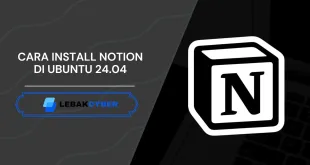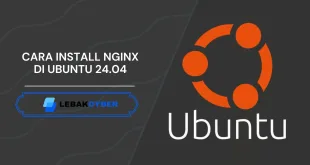Cara Install VirtualBox Guest Additions di Ubuntu 22.04
lebakcyber.net – Cara Install VirtualBox Guest Additions di Ubuntu 22.04. Pada tutorial kali ini kita akan membahas mengenai bagaimana proses melakukan instalasi VBox Gues Additions pada sistem operasi Linux Ubuntu 22.04.
Menjalankan sistem operasi Ubuntu 22.04 melalui VirtualBox merupakan sebuah hal yang biasa bagi teman-teman yang ingin menjalankan sistem operasi Linux di Windows tanpa harus melakukan proses instalasi dual boot.
Dengan menginstall VBox Guest Additions di VirtualBox dapat meningkatkan performa dan fungsi dari sistem operasi yang kita install di virtualbox, selain itu juga bisa meningkatkan resolusi yang lebih baik, integrasi mouse yang lebih baik dan juga meningkatkan file sharing antara sistem operasi host dengan sistem operasi guest yang diinstall di VirtualBox.
Langkah Instalasi VBox Guest Additions
Pertama kita lakukan perintah update dan install build-essentials, jadi silahkan buka terminal lalu masuk sebagai root dan masukan perintah dibawah ini :
sudo apt update sudo apt install build-essential linux-headers-$(uname -r) -y
Mount CD Image dari VBox Guest Additions
Pada VirtualBox, masuk ke menu Devices lalu pilih “Insert Gues Additions CD Image”, itu akan memasukan CD Image Guest Addition kedalam virtual machine.
Install VBox Guest Additions
Pada terminal, navigasikan kedalam direktori CD Image dari VirtualBox Gues Addition dengan menggunakan perintah:
cd /media/virdane/VBox_GAs_7.0.4/
Jika pada perintah diatas terdapat direktori dengan nama virdane, silahkan teman-teman ganti menjadi direktori dari username yang teman-teman gunakan.
Setelah masuk ke direktori CD VBox Guest Addition, sekarang masukan perintah dibawah ini:
sudo ./VBoxLinuxAdditions.run
Perintah diatas akan mengcompile dan menginstall modul yang dibutuhkan untuk meningkatkan integrasi antara sistem operasi host dengan sistem operasi yang ada di virtualbox. Tunggu sampai prosesnya selesai seperti gambar dibawah ini:
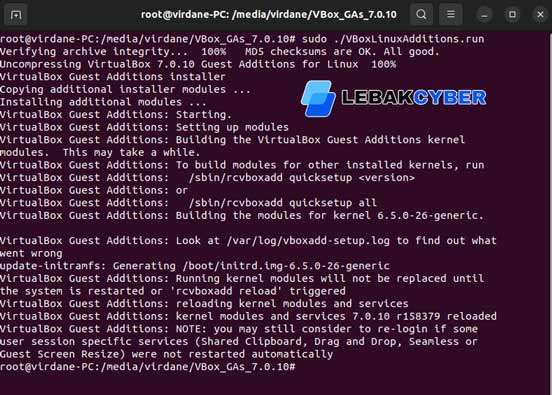
Selanjutnya lakukan restart dengan menggunakan perintah:
sudo reboot
Kesimpulan
Oke jadi seperti itulah bagaimana cara untuk menginstal VBox Guest Addition pada sistem operasi Linux Ubuntu 22.04 di VirtualBox, semoga tutorial sederhana ini bisa bermanfaat dan sampai jumpa di tutorial lainnya.
 Lebak Cyber Tips dan Trik Komputer
Lebak Cyber Tips dan Trik Komputer